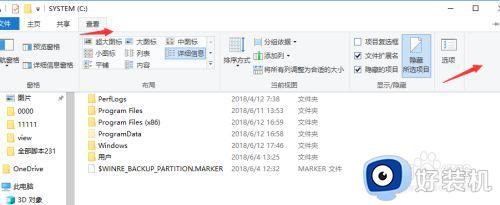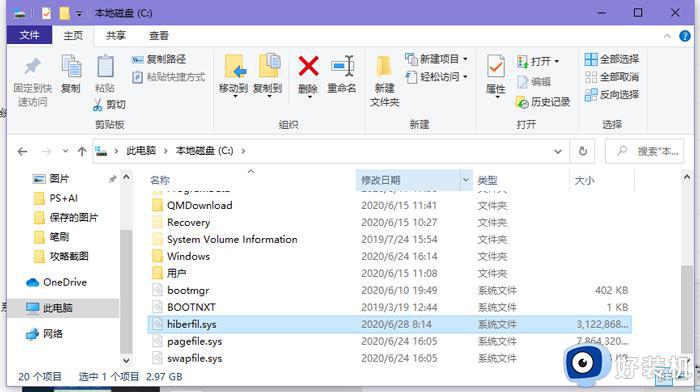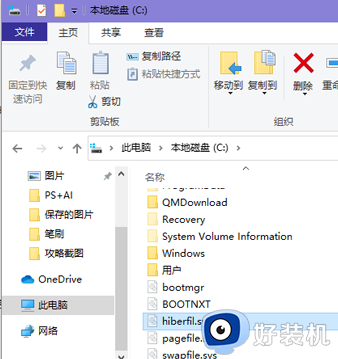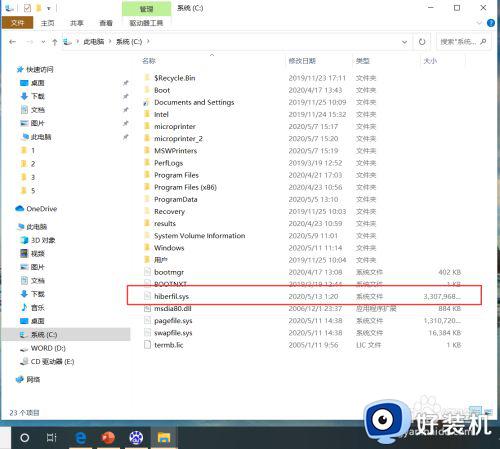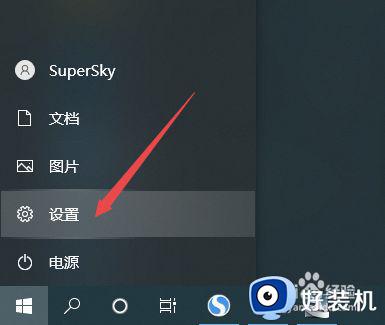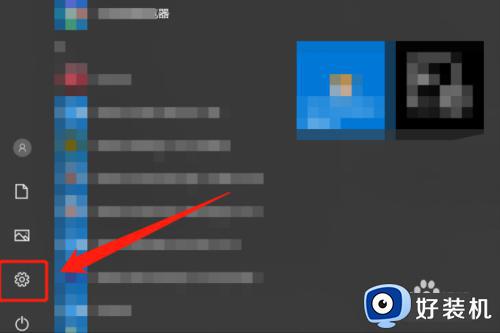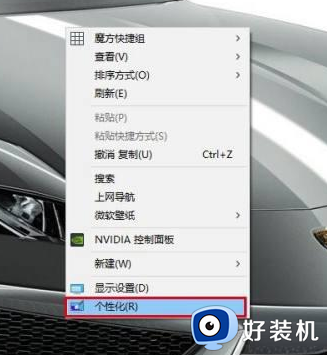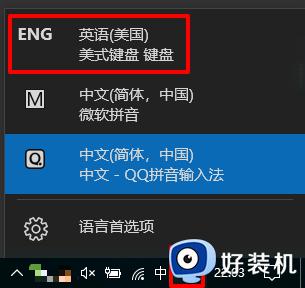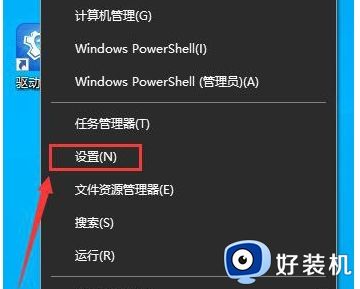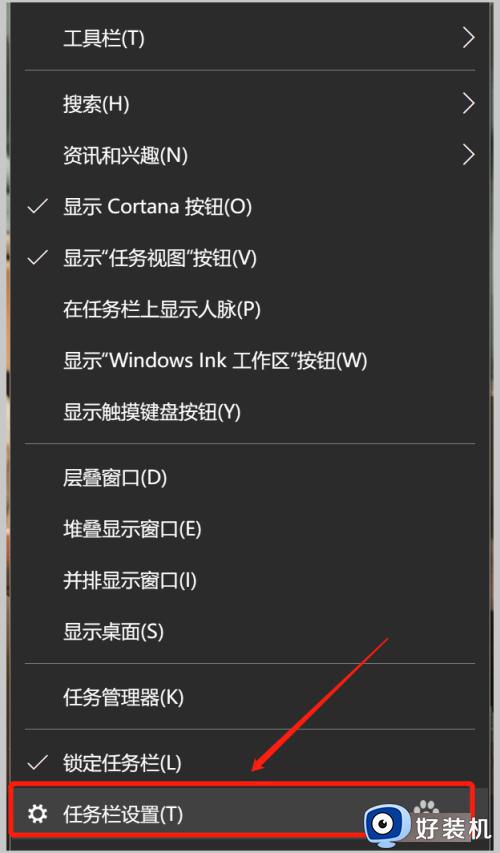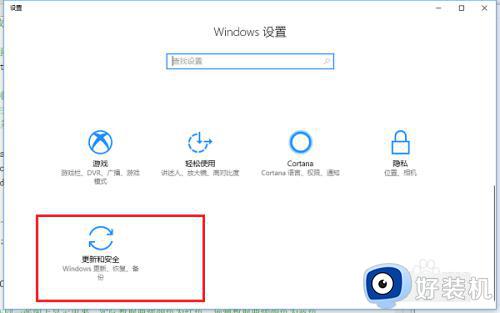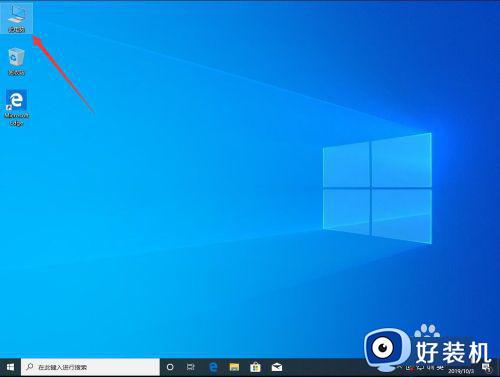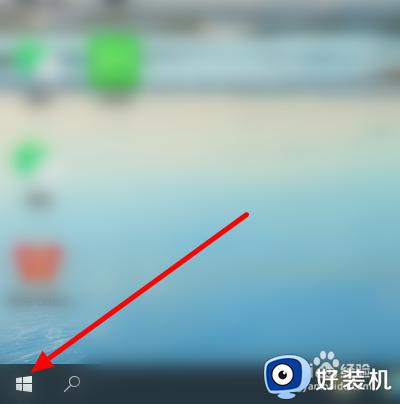怎么删除休眠文件win10 如何删除win10电脑休眠文件
时间:2022-04-17 09:26:00作者:xinxin
在win10 ghost系统中,许多用户都会发现电脑c盘中的空间越来越少,打开一查却无意中发现了hiberfil.sys文件所占内存特别高,其实这个就是我们所说的win10系统休眠文件,因此就想要将其删除,那么win10怎么删除休眠文件呢?接下来小编就来告诉大家删除win10电脑休眠文件操作方法。
推荐下载:win10纯净安装版
具体方法:
1、首先,使用组合键“Win+R”打开运行窗口。
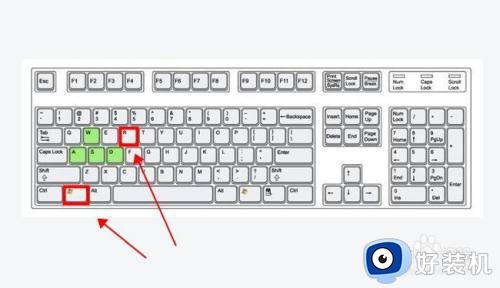
2、输入cmd,回车确定。
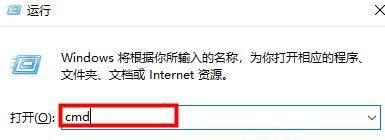
3、进入弹窗,在下方输入命令“powercfg -h off”并回车确定运行,可直接关闭休眠功能删除所有休眠文件。
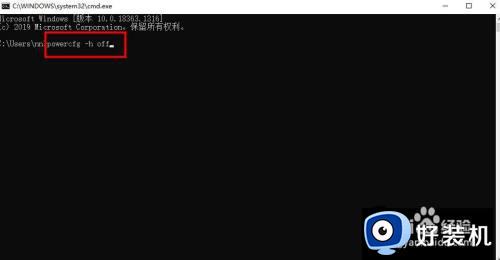
4、若是提示没有执行这个操作的权限,那说明需要使用管理员权限。

上述就是小编带来的删除win10电脑休眠文件操作方法了,有需要的用户就可以根据小编的步骤进行操作了,希望能够对大家有所帮助。